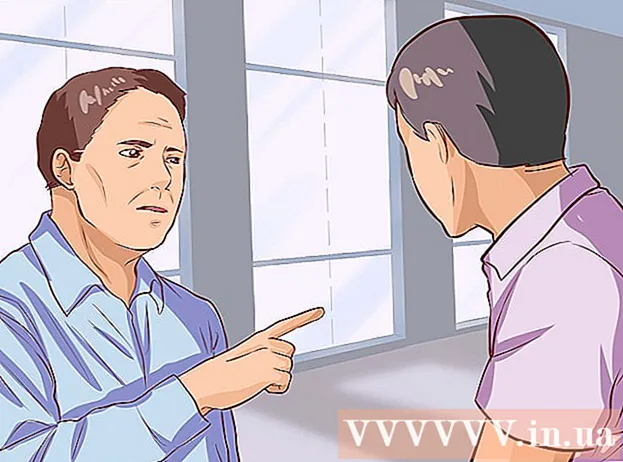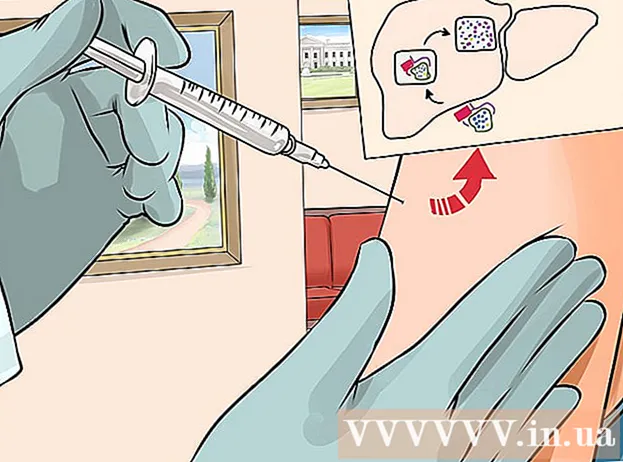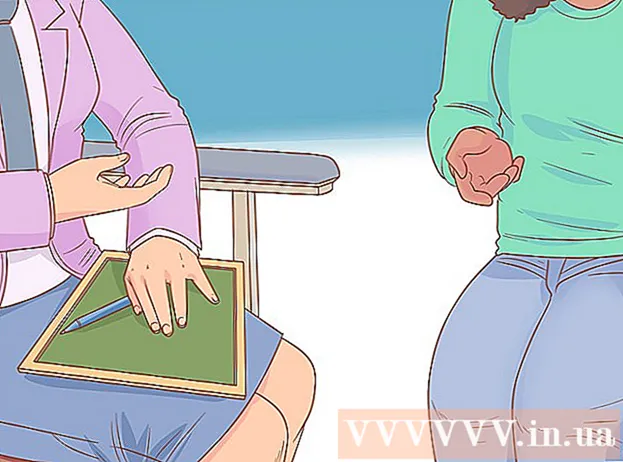రచయిత:
Virginia Floyd
సృష్టి తేదీ:
11 ఆగస్టు 2021
నవీకరణ తేదీ:
1 జూలై 2024

విషయము
ఈ వ్యాసంలో, మీ Windows 10 కంప్యూటర్ను ఎలా రీసెట్ చేయాలో మేము మీకు చూపించబోతున్నాము.ఇది సిస్టమ్ పారామీటర్లలో చేయవచ్చు. ఇక్కడ వివరించిన దశలు మీ అన్ని ఫైల్లు, ప్రోగ్రామ్లు మరియు సెట్టింగ్లను తీసివేస్తాయని గుర్తుంచుకోండి.
దశలు
 1 ప్రారంభ మెనుని తెరవండి. దీన్ని చేయడానికి, దిగువ ఎడమ మూలలో ఉన్న విండోస్ లోగో చిహ్నంపై క్లిక్ చేయండి.
1 ప్రారంభ మెనుని తెరవండి. దీన్ని చేయడానికి, దిగువ ఎడమ మూలలో ఉన్న విండోస్ లోగో చిహ్నంపై క్లిక్ చేయండి.  2 దయచేసి ఎంచుకోండి పారామీటర్లు ప్రారంభ మెనులో. ఈ ఐచ్ఛికం గేర్ చిహ్నంతో గుర్తించబడింది. "ఐచ్ఛికాలు" విండో తెరవబడుతుంది.
2 దయచేసి ఎంచుకోండి పారామీటర్లు ప్రారంభ మెనులో. ఈ ఐచ్ఛికం గేర్ చిహ్నంతో గుర్తించబడింది. "ఐచ్ఛికాలు" విండో తెరవబడుతుంది.  3 నొక్కండి నవీకరణలు మరియు భద్రత. ఈ ఎంపిక రెండు అర్ధ వృత్తాకార బాణం చిహ్నంతో గుర్తించబడింది.
3 నొక్కండి నవీకరణలు మరియు భద్రత. ఈ ఎంపిక రెండు అర్ధ వృత్తాకార బాణం చిహ్నంతో గుర్తించబడింది.  4 నొక్కండి రికవరీ ఎడమ పేన్ మీద. ఈ ప్యానెల్లో, మీ సిస్టమ్ని అప్డేట్ చేయడానికి మరియు భద్రపరచడానికి మీకు ఎంపికలు కనిపిస్తాయి.
4 నొక్కండి రికవరీ ఎడమ పేన్ మీద. ఈ ప్యానెల్లో, మీ సిస్టమ్ని అప్డేట్ చేయడానికి మరియు భద్రపరచడానికి మీకు ఎంపికలు కనిపిస్తాయి.  5 నొక్కండి ప్రారంభించడానికి మరింత సమాచారం కోసం, మీ కంప్యూటర్ను దాని అసలు స్థితికి రీసెట్ చేయడాన్ని చూడండి. ఈ ఐచ్ఛికం కంప్యూటర్లో విండోస్ ఆపరేటింగ్ సిస్టమ్ను మళ్లీ ఇన్స్టాల్ చేస్తుంది, ఇది అన్ని సెట్టింగ్లను రీసెట్ చేస్తుంది.
5 నొక్కండి ప్రారంభించడానికి మరింత సమాచారం కోసం, మీ కంప్యూటర్ను దాని అసలు స్థితికి రీసెట్ చేయడాన్ని చూడండి. ఈ ఐచ్ఛికం కంప్యూటర్లో విండోస్ ఆపరేటింగ్ సిస్టమ్ను మళ్లీ ఇన్స్టాల్ చేస్తుంది, ఇది అన్ని సెట్టింగ్లను రీసెట్ చేస్తుంది.  6 నొక్కండి ప్రతిదీ తొలగించండి. ఈ ఐచ్ఛికం మీ అన్ని ఫైల్లు, ప్రోగ్రామ్లు మరియు సెట్టింగ్లను తొలగిస్తుంది.
6 నొక్కండి ప్రతిదీ తొలగించండి. ఈ ఐచ్ఛికం మీ అన్ని ఫైల్లు, ప్రోగ్రామ్లు మరియు సెట్టింగ్లను తొలగిస్తుంది. - మీ ఫైల్లను బ్యాకప్ చేయడానికి, "నా ఫైల్లను ఉంచండి" ఎంపికను ఎంచుకోండి. ఇది మీ అన్ని ప్రోగ్రామ్లు మరియు సెట్టింగ్లను తీసివేస్తుంది, కానీ ఇది మీ ఫోటోలు, మ్యూజిక్ మరియు డాక్యుమెంట్ల వంటి ఫైల్లను కూడా బ్యాకప్ చేస్తుంది.
 7 నొక్కండి ఫైల్లను తొలగించి డిస్క్ను శుభ్రం చేయండి. ఈ ఐచ్ఛికం కంప్యూటర్లోని ప్రతిదాన్ని తొలగిస్తుంది.
7 నొక్కండి ఫైల్లను తొలగించి డిస్క్ను శుభ్రం చేయండి. ఈ ఐచ్ఛికం కంప్యూటర్లోని ప్రతిదాన్ని తొలగిస్తుంది. - మీకు కావాలంటే, "నా ఫైల్లను మాత్రమే తొలగించు" ఎంపికను ఎంచుకోండి. ఈ ఐచ్ఛికం తక్కువ సురక్షితం అని గుర్తుంచుకోండి - హార్డ్ డ్రైవ్లోని మొత్తం డేటా తొలగించబడదు.
 8 నొక్కండి ఇంకా "హెచ్చరిక" విండోలో. ఇది మీ చర్యలను నిర్ధారిస్తుంది మరియు తదుపరి పేజీకి వెళ్తుంది.
8 నొక్కండి ఇంకా "హెచ్చరిక" విండోలో. ఇది మీ చర్యలను నిర్ధారిస్తుంది మరియు తదుపరి పేజీకి వెళ్తుంది.  9 నొక్కండి రీసెట్ చేయండి "కంప్యూటర్ పున Restప్రారంభించు" విండోలో. కంప్యూటర్ స్వయంచాలకంగా పునartప్రారంభించబడుతుంది మరియు సిస్టమ్ రీసెట్ ప్రక్రియ ప్రారంభమవుతుంది.
9 నొక్కండి రీసెట్ చేయండి "కంప్యూటర్ పున Restప్రారంభించు" విండోలో. కంప్యూటర్ స్వయంచాలకంగా పునartప్రారంభించబడుతుంది మరియు సిస్టమ్ రీసెట్ ప్రక్రియ ప్రారంభమవుతుంది. - విండోస్ 10 ఆపరేటింగ్ సిస్టమ్ మళ్లీ ఇన్స్టాల్ చేయబడుతుంది.
 10 సిస్టమ్ రీసెట్ ప్రక్రియ పూర్తయ్యే వరకు వేచి ఉండండి. మీ హార్డ్ డ్రైవ్ సామర్థ్యం, మీ ఫైళ్ల మొత్తం పరిమాణం మరియు మీ కంప్యూటర్ వేగాన్ని బట్టి దీనికి కొంత సమయం పడుతుంది.
10 సిస్టమ్ రీసెట్ ప్రక్రియ పూర్తయ్యే వరకు వేచి ఉండండి. మీ హార్డ్ డ్రైవ్ సామర్థ్యం, మీ ఫైళ్ల మొత్తం పరిమాణం మరియు మీ కంప్యూటర్ వేగాన్ని బట్టి దీనికి కొంత సమయం పడుతుంది. - ప్రక్రియ పూర్తయిన తర్వాత, ఎంపిక ఎంపిక పేజీ తెరవబడుతుంది.
 11 నొక్కండి కొనసాగండి ఎంపిక ఎంపిక పేజీని ఎంచుకోండి. Windows 10 బూట్ అవుతుంది. మీరు ఇప్పుడు శుభ్రం చేసిన కంప్యూటర్ను ఉపయోగించవచ్చు.
11 నొక్కండి కొనసాగండి ఎంపిక ఎంపిక పేజీని ఎంచుకోండి. Windows 10 బూట్ అవుతుంది. మీరు ఇప్పుడు శుభ్రం చేసిన కంప్యూటర్ను ఉపయోగించవచ్చు.